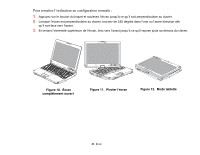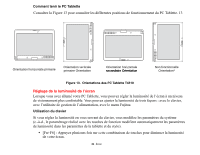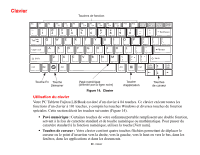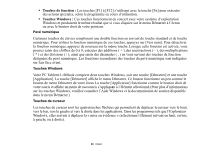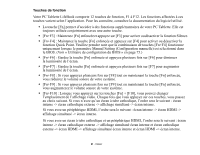Fujitsu T4310 T4310 User's Guide (English/French) - Page 234
Le capteur de lumière peut être activé ou désactivé à partir du Panneau de configuration
 |
View all Fujitsu T4310 manuals
Add to My Manuals
Save this manual to your list of manuals |
Page 234 highlights
NOTEZ QU'AU PREMIER DÉMARRAGE DU SYSTÈME, LE CAPTEUR DE LUMIÈRE AMBIANTE EST DÉSACTIVÉ. VOUS DEVREZ L'ACTIVER EN SUIVANT LA PROCÉDURE SUIVANTE. Le capteur de lumière peut être activé ou désactivé à partir du Panneau de configuration, comme suit : 1 Ouvrez le Panneau de configuration et cliquez sur Affichage par : puis sélectionner la taille des icônes souhaitée. 2 Cliquez sur l'icone Capteurs d'emplacement et autres. 3 Pour activer ou désactiver le capteur de lumière, cochez ou décochez la case située dans la colonne « Activé ». 4 Pour de plus amples informations à propos du capteur de lumière, ouvrez la fenêtre « Propriétés du capteur » en cliquant sur Capteur de lumière dans la colonne « Capteur ». 5 Dans la fenêtre « Propriétés du capteur », vous pouvez modifier la description du capteur, désinstaller le capteur ou encore activer ou désactiver les utilisateurs sélectionnés. • Pour modifier la description du capteur, cliquez sur le bouton [Modifier la description], saisissez les nouveaux éléments, puis cliquez sur le bouton [OK]. • Pour limiter le nombre d'utilisateurs ayant accès aux capteurs, cliquez sur Modifier les accès aux capteurs, puis cochez ou libérez la case située à côté de l'utilisateur auquel vous souhaitez autoriser ou refuser l'accès. • Pour désinstaller le capteur, cliquez sur Désinstaller ce capteur. 38 - Écran